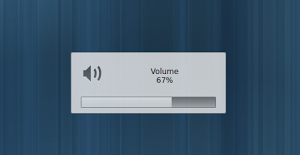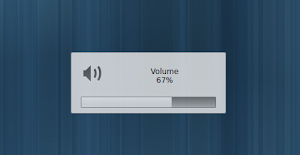Nei giorni scorsi abbiamo presentato la nuova versione 0.3 di Calibri un’interessante progetto che punta a fornire nuove notifiche di sistema di KDE fornendo il classico stile a “bolla” migliorando sopratutto l’utilizzo in caso di pannello a scomparsa o in plasma-netbook. Gli sviluppatori Kubuntu in questi anni hanno introdotto alcuni piccoli progetti all’interno della distribuzione come ad esempio AppMenu per KDE un plasmoide in grado di portare il menu delle applicazioni nel pannello (funzionalità simile a quella presente in Ubuntu) e al progetto KOSD. KOSD è un progetto che punta a portare nuove notifiche OSD di Ubuntu in Kubuntu / KDE fornendo un’interfaccia grafica rivisitata e migliore a quella di default in KDE.
Con KOSD avremo alcune notifiche rivisitate come ad esempio la regolazione del volume o luminosità, informazioni sullo stato della batteria ecc, il progetto non va a modificare le notifiche di sistema le quali rimarranno quelle di default in KDE (a meno che non vogliamo sostituirle con Calibri). Gli ultimi aggiornamenti di KOSD hanno portato una maggiore integrazione con la versione 4.10.x di KDE oltre a migliorare il supporto per i tasti multimediali presenti in nuovi modelli di tastiere. KOSD è disponibile nei repository ufficiali di Kubuntu e openSUSE basta quindi avviare il software center per installarle) possiamo installare il progetto anche su Arch Linux attraverso AUR (immagini articolo) oppure in Chakra attraverso CCR.
Una volta installato KOSD dovremo terminare la sessione o riavviare la distribuzione, al riavviamo andiamo in Menu -> Impostazioni di Sistema e andiamo in Gestisci tastiera / scorciatoie da tastiera e clicchiamo sulla sezione “Scorciatoie globali della tastiera” e in Componente di KDE impostiamo KOSD successivamente dovremo impostare i vari tasti multimediali / FN come volume, batteria, gestione luminosità ecc al termine clicchiamo in Applica per confermare.
Una volta installato KOSD dovremo terminare la sessione o riavviare la distribuzione, al riavviamo andiamo in Menu -> Impostazioni di Sistema e andiamo in Gestisci tastiera / scorciatoie da tastiera e clicchiamo sulla sezione “Scorciatoie globali della tastiera” e in Componente di KDE impostiamo KOSD successivamente dovremo impostare i vari tasti multimediali / FN come volume, batteria, gestione luminosità ecc al termine clicchiamo in Applica per confermare.
Per ripristinare le notifiche di default basta andare nella sezione scorciatoie da tastiera e clicchiamo in basso a sinistra in ripristina come da default e poi in Applica.